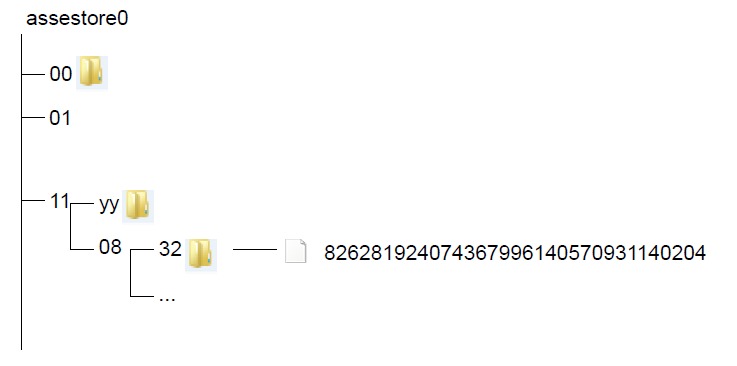El Control de Autoridades o Authority Control es una de las piezas clave a disposición de los responsables de Repositorios Digitales para mejorar la calidad de contenidos y posibilitar la interoperabilidad entre repositorios.
Una autoridad es un conjunto de valores controlados para un dominio determinado, estando cada valor único identificado por una clave (clave de autoridad).
Un registro de autoridad es la información asociada con cada uno de los valores en una autoridad (incluyendo variaciones de deletreo, valores equivalentes y/o alternativos, etc).
Una clave de autoridad es un identificador opaco y persistente correspondiente a un registro de autoridad.
En la práctica habitual, un registro de autoridad (de nombres de autor, por ejemplo), contiene la forma autorizada del nombre del autor, establecida por la institución normalizadora como forma preferida para visualizar en sus sistemas, así como las formas variantes del nombre y nombres relacionados. Además, el registro de autoridad puede contener información relativa a la persona, representada por el punto de acceso), así como a las relaciones entre esa persona y otras entidades relacionadas, información para identificar las reglas de acuerdo con que se establecieron valores controlados, las fuentes consultadas, la agencia de catalogación encargada de establecer la normalización y la agencia responsable de establecer las formas preferidas del nombre.
Objetivos del Control de Autoridades
- Dar consistencia e integridad a los metadatos
- Conseguir mejorar la precisión en la recuperación de la información
- Facilitar el intercambio de información bibliográfica
El modelo de authority control de DSPACE
El modelo de autoridades de Dspace aparece en la versión 1.6 de forma estándar, pues previamente era una pieza de código separada como add-on. La implementación en Dspace es de un framework que mediante configuración permite conectar (plug-in) clases programáticas para controlar dos aspectos básicos: Cómo se realiza la selección de valores en un metadato (choice management) y la inclusión de valores de autoridad asociados a los valores de metadatos (Authority Control).
Por tanto, no ofrece funcionalidad alguna para la gestión de las autoridades, de los registros de autoridad o de las claves de autoridad, que se consideran fuera del ámbito de DSpace y que por tanto se deberán gestionar mediante un aplicativo externo o bien desarrollos adicionales de DSpace.
Junto con el código que ofrece la funcionalidad de control de autoridades, se distribuyen con DSpace una serie de conectores con servicios de autoridades ya existentes, a modo demostrativo, como el Servicio de Nombres de la Biblioteca del Congreso (Library of Congress Names service) y el servicio de autoridades de nombres de revistas y editores Sherpa-Romeo, entre otros
Funcionalidades básicas del framework
- Choice Management: En los elementos del Interfaz de usuario que se ocupan de la edición de metadatos (principalmente módulo de envíos para usuarios de autoarchivo u módulo de edición de metadatos para administradores) se pueden incluir funcionalidades que asisten en la selección de valores de los metadatos que se hayan configurado. Para dichos campos de metadatos se pueden generar listas de valores a partir de vocabularios extensos, navegación por tesauros jerárquicos, selección cerrada a los valores de una lista, lista abierta, …
- Authority Control: El control de autoridades proporciona incluye la clave de autoridad junto con el valor del metadato seleccionado. Señalar que los metadatos controlados por autoridad deben llevar asociado el plugin Choice management. La información de autoridad consiste del valor del metadato, el valor de la clave de autoridad (authority key) y el denominado valor de confianza (confidence value), cuya utilidad explicaremos más adelante.
- Visibilidad de las claves de autoridad y de los valores de confianza: En la interfaz OAI_PMH se expone únicamente el valor del metadato, (ya mencionamos antes la limitación del protocolo para exponer valores de autoridad) estando ocultos los valores de autoridad y de confianza (confidence value). Esto lo pongo alto y claro para evitar tentaciones: ES UNA MALA PRÁCTICA EXPONER LA CLAVE DE AUTORIDAD O EL VALOR DE CONFIANZA COMO METADATO, ESTOS VALORES SON EXCLUSIVOS DE DSPACE PARA SU CORRECTO FUNCIONAMIENTO.
- Indices de autoridad: Una característica normalmente poco conocida es la posibilidad de construir índices (browse o search indexes) que contengan sólo valores con clave de autoridad asociada. Así podemos tener un índice de autores y otro índice que incluya sólo autores validados. Además, la inclusión de un valor validado en este índice puede ser controlada mediante el valor de confianza (seguir leyendo..)
- El valor de confianza (confidence value) se expresa como un valor simbólico dentro del rango siguiente: (aceptado, incierto, ambiguo, no encontrado, fallido) y puede asignarse adicionalmente al valor de clave de autoridad. A continuación, podemos especificar el nivel inferior de confianza que es necesario para incluir un valor de metadato en el índice construido, con lo que el índice así construido, incluirá los valores validados con ciertas condiciones, que sobrepasen ese nivel inferior (minimun confidence value).
- Los registros de autoridad son externos a DSpace, es decir, DSpace no incluye ninguna funcionalidad para gestionarlos, depurarlos o ampliarlos, es decir, no incluye la posibilidad de añadir o asociar un valor adicional a un registro de autoridad ya existente. Típicamente es una base de datos de la institución, un proveedor externo, un servidor de vocabularios, etc… La arquitectura de plugins de DSpace permite integrar conectores a estos servicios de forma simple, sin tocar el código original de DSpace.
nota: este post es un extracto readaptado de la comunicación realizada por Sergio Nieto y Emilio Lorenzo en el congreso internacional Biredial 2013 celebrado en Costa Rica. Disponible aquí